win10防火墙如何设置白名单 win10防火墙白名单在哪里设置
更新时间:2023-07-13 10:47:36作者:qiaoyun
防火墙是电脑中的一个安全防护功能,可以更好的保护电脑不被病毒入侵,不过有时候也会因为一些原因出现误判的情况,导致某些文件不能正常运行,所以我们就可以通过设置白名单来允许文件正常运行,那么win10防火墙如何设置白名单呢?针对这个问题,本文给大家介绍一下win10防火墙白名单的详细设置方法。
方法如下:
1、点击电脑桌面的“开始”按钮。
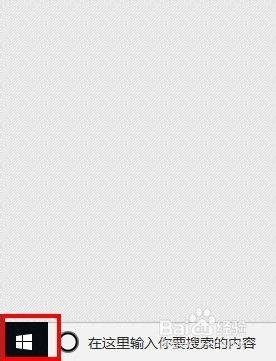
2、在开始的菜单栏点击“设置”图标。
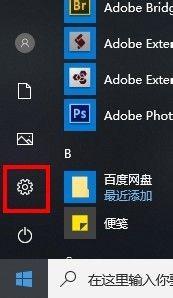
3在打开的Windows设置窗口中,选中并点击“更新和安全”选项
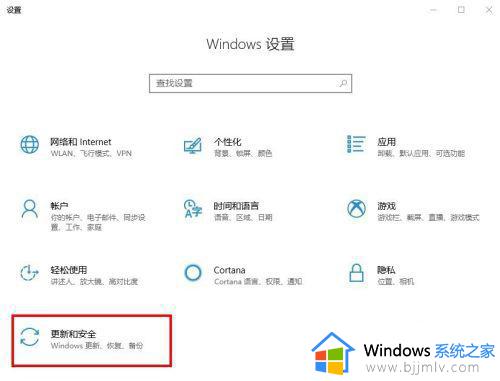
4、在打开的界面中选择左栏的“Windows安全中心”。
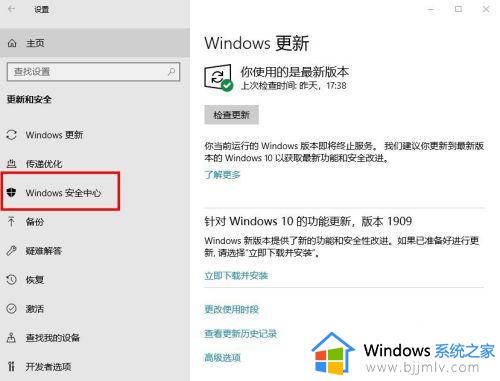
5、接着点击右栏的“病毒和威胁防护”。
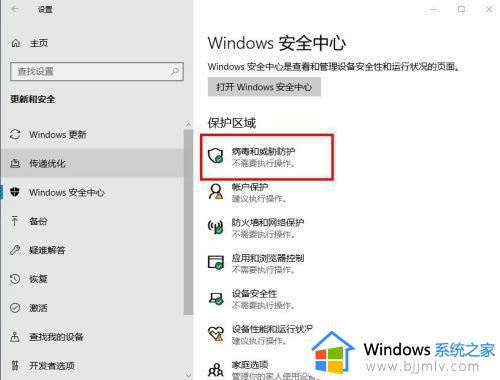
6、在打开的窗口中点击打开“管理设置”。
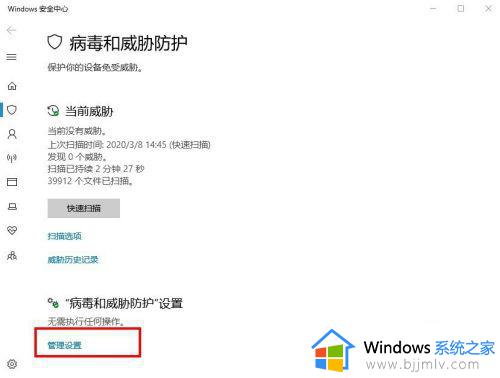
7、在“病毒和威胁防护”设置的界面下拉找到“排除项”下方的“添加或删除排除项”,点击打开。
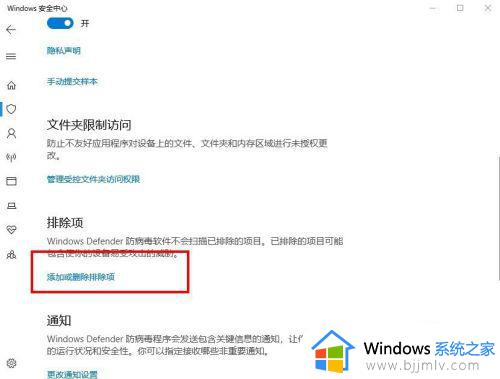
8、最后在排除项设置页面点击“+”号就可以添加你需要添加的文件了。
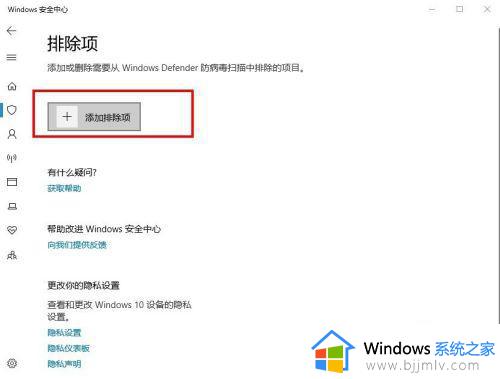
以上就是win10防火墙白名单在哪里设置的详细内容,大家可以参考上述方法来进行设置,更多精彩内容欢迎继续关注本站!
win10防火墙如何设置白名单 win10防火墙白名单在哪里设置相关教程
- win10防火墙设置在哪里 设置win10防火墙的步骤
- win10防火墙在哪里关闭 win10防火墙关闭在哪里设置
- win10系统防火墙怎么打开 win10防火墙在哪里设置方法
- win10怎么关闭防火墙 win10关闭防火墙在哪里设置
- w10系统防火墙设置在哪 win10怎么设置防火墙
- win10防火墙在哪里打开 win10电脑如何开启防火墙
- win10关闭防火墙怎么操作 win10关闭防火墙设置步骤
- win10怎么关掉迈克菲防火墙 win10取消迈克菲防火墙设置方法
- win 10 防火墙在哪里关闭 win10 如何关闭防火墙
- windows10的防火墙在哪里关 windows10的防火墙如何关闭
- win10如何看是否激活成功?怎么看win10是否激活状态
- win10怎么调语言设置 win10语言设置教程
- win10如何开启数据执行保护模式 win10怎么打开数据执行保护功能
- windows10怎么改文件属性 win10如何修改文件属性
- win10网络适配器驱动未检测到怎么办 win10未检测网络适配器的驱动程序处理方法
- win10的快速启动关闭设置方法 win10系统的快速启动怎么关闭
热门推荐
win10系统教程推荐
- 1 windows10怎么改名字 如何更改Windows10用户名
- 2 win10如何扩大c盘容量 win10怎么扩大c盘空间
- 3 windows10怎么改壁纸 更改win10桌面背景的步骤
- 4 win10显示扬声器未接入设备怎么办 win10电脑显示扬声器未接入处理方法
- 5 win10新建文件夹不见了怎么办 win10系统新建文件夹没有处理方法
- 6 windows10怎么不让电脑锁屏 win10系统如何彻底关掉自动锁屏
- 7 win10无线投屏搜索不到电视怎么办 win10无线投屏搜索不到电视如何处理
- 8 win10怎么备份磁盘的所有东西?win10如何备份磁盘文件数据
- 9 win10怎么把麦克风声音调大 win10如何把麦克风音量调大
- 10 win10看硬盘信息怎么查询 win10在哪里看硬盘信息
win10系统推荐